Можете ли вы удалить доску Trello?
Опубликовано: 2023-01-25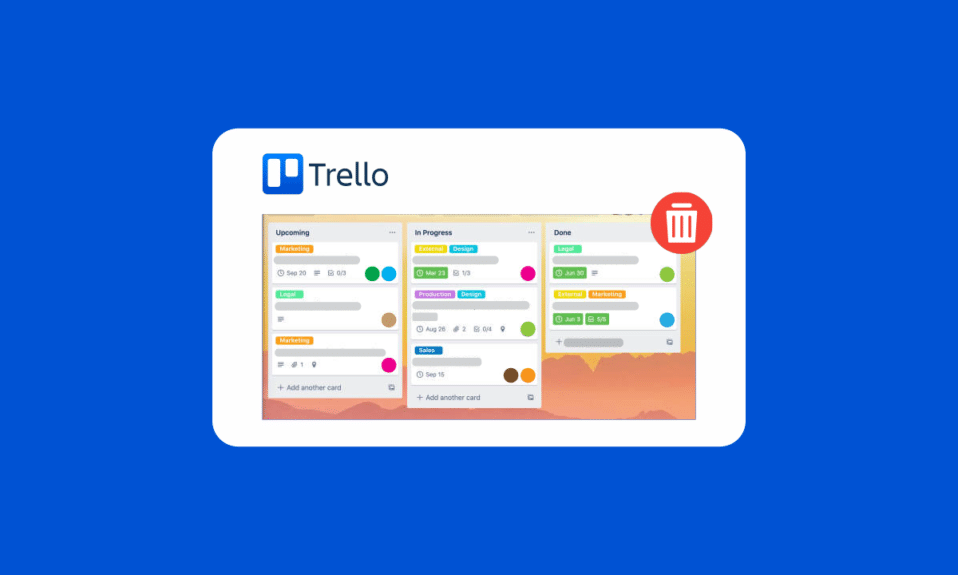
Trello — один из лучших инструментов для большой организации или команды, позволяющий назначать, проверять и организовывать проекты или ежедневные задачи. В Trello вы можете добавлять изображения или вложенные файлы и отслеживать рабочий статус каждого члена команды. Вы можете найти меню доски в Trello. Trello в основном используется крупными организациями, управляющими недвижимостью, программными проектами и другими крупными компаниями. Многие организации или частные лица до сих пор не знают, как удалить доску Trello или как удалить доску рабочей области в Trello. Если вы один из таких людей, эта статья расскажет вам, как удалить доску Trello и другую информацию, связанную с Trello.
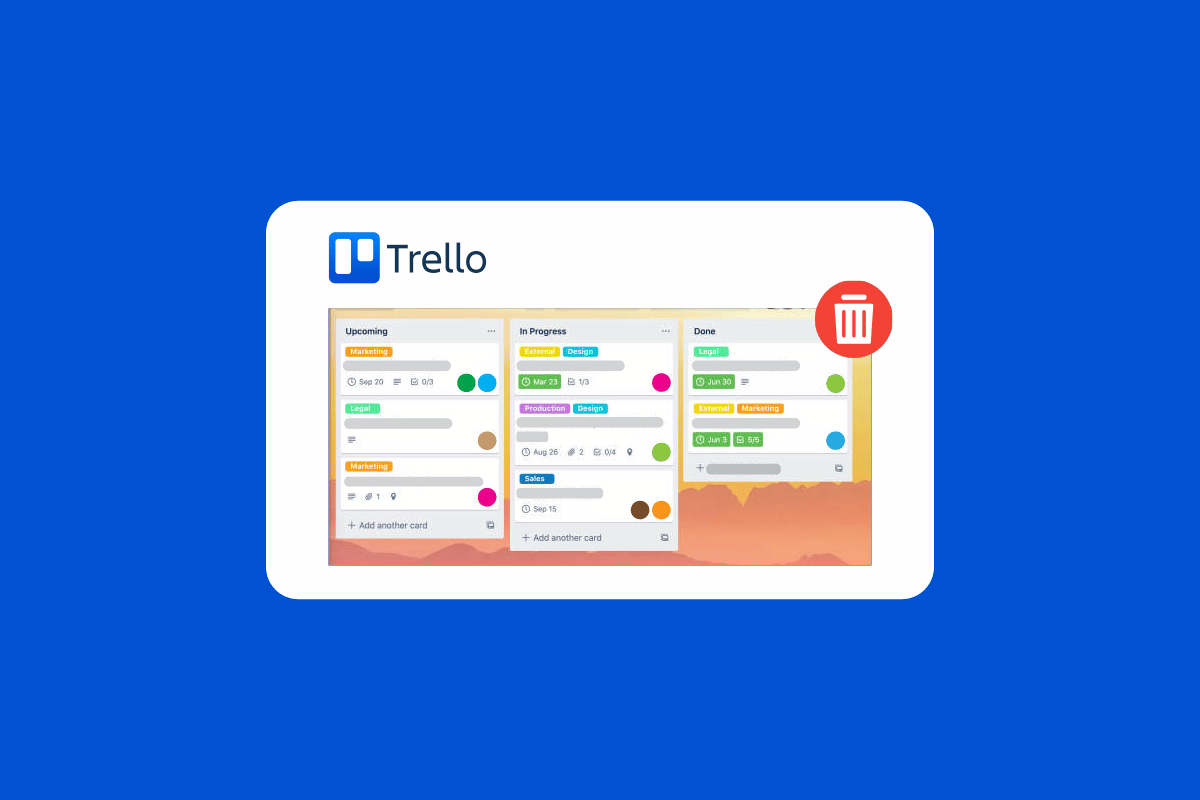
Содержание
- Можете ли вы удалить доску Trello?
- Где мои доски Trello?
- Где меню доски в Trello?
- Куда делись мои доски в Trello?
- Могу ли я удалить доску Trello? Можете ли вы удалить доску Trello?
- Почему я не могу удалить рабочую область Trello?
- Как переместить доску Trello в другую рабочую область?
- Как выйти из доски в Trello? Как выйти из Trello Board?
- Как удалить доску и карточку в Trello?
- Как удалить общую доску в Trello?
- Как удалить шаблон Trello?
- Как удалить доску рабочей области в Trello?
Можете ли вы удалить доску Trello?
Далее в этой статье вы узнаете, можете ли вы удалить доску Trello. Продолжайте читать, чтобы узнать об этом подробнее.
Где мои доски Trello?
Когда вы часто меняете свой адрес электронной почты для входа в систему, ваша старая доска Trello исчезает. Поэтому, если вы хотите увидеть свою доску Trello, вам нужен идентификатор электронной почты, с помощью которого вы создали свою учетную запись . Если вы не получаете старый идентификатор электронной почты, вы можете обратиться в службу поддержки клиентов Trello. После того, как вы отправите свои запросы в службу поддержки клиентов Trello, они предоставят вам доступ к ссылке, по которой вы сможете увидеть свои доски Trello.
Где меню доски в Trello?
Вы можете получить доступ к меню доски с правой стороны доски Trello, щелкнув значок с тремя точками . Справа дано все, начиная с Об этой доске , Сменить фон, Карточки поиска и прочего. Внизу действие дается каждому члену команды, и вы также можете увидеть варианты бонусов на этой стороне. Итак, с правой стороны, под меню платы, все дано.
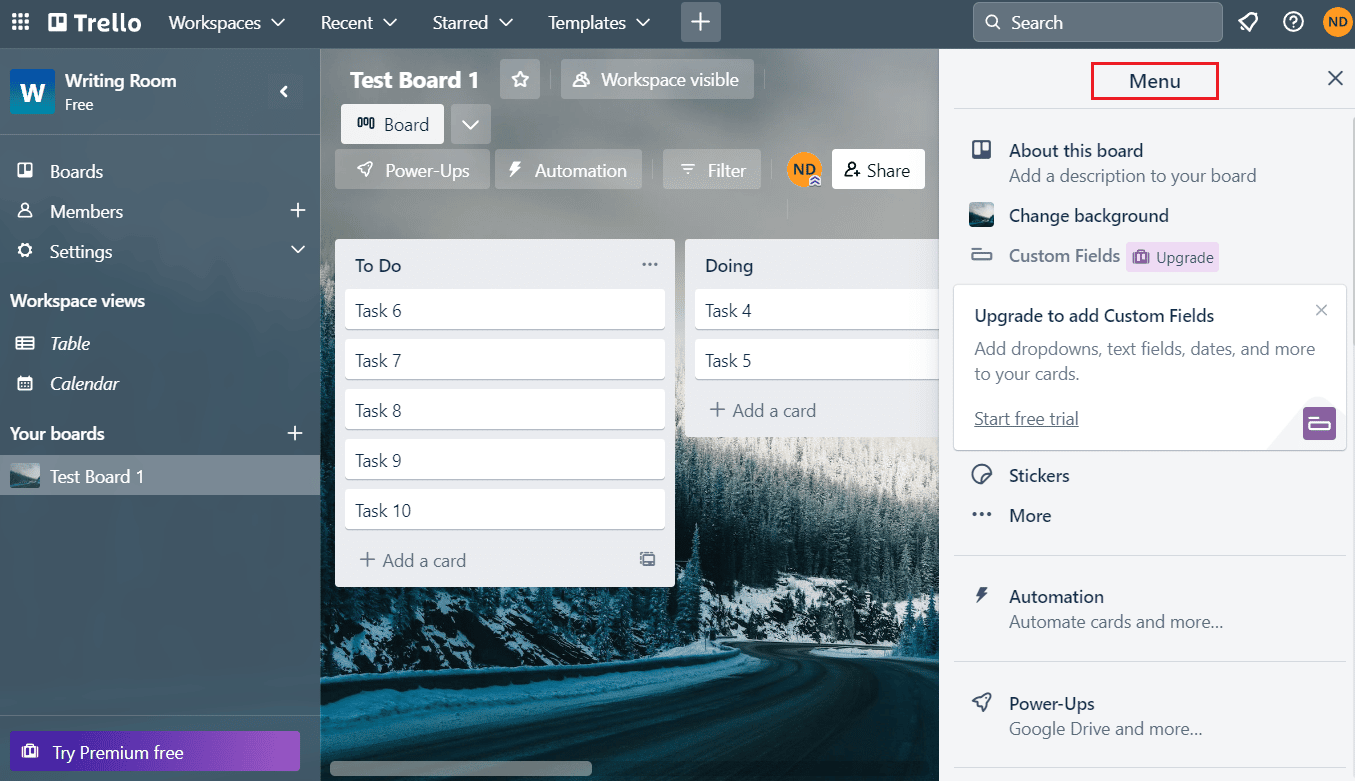
Читайте также : Где найти биографию на TikTok?
Куда делись мои доски в Trello?
Ваши доски Trello находятся на старом адресе электронной почты, который вы использовали для создания своей учетной записи . Эта проблема возникает, когда вы входите в систему с другим идентификатором электронной почты. Вы должны найти свой старый идентификатор электронной почты, если хотите просматривать свои доски Trello. Если у вас возникли проблемы или вопросы, вы можете обратиться в службу поддержки клиентов Trello.
Могу ли я удалить доску Trello? Можете ли вы удалить доску Trello?
Да , вы можете удалить доску Trello, но для этого нужно выполнить несколько шагов.
Почему я не могу удалить рабочую область Trello?
Вы не можете удалить рабочую область Trello , если вы не являетесь ее администратором . Только администратор рабочей области Trello имеет доступ к настройкам рабочей области. Как только вы станете администратором, вы сможете перейти к настройкам, чтобы удалить рабочую область Trello. После удаления рабочей области Trello она будет удалена навсегда, и вы не сможете восстановить или восстановить ее.
Как переместить доску Trello в другую рабочую область?
Ниже приведены шаги для перемещения доски Trello в другое рабочее пространство:
1. Войдите в свою учетную запись Trello, введя свой адрес электронной почты .
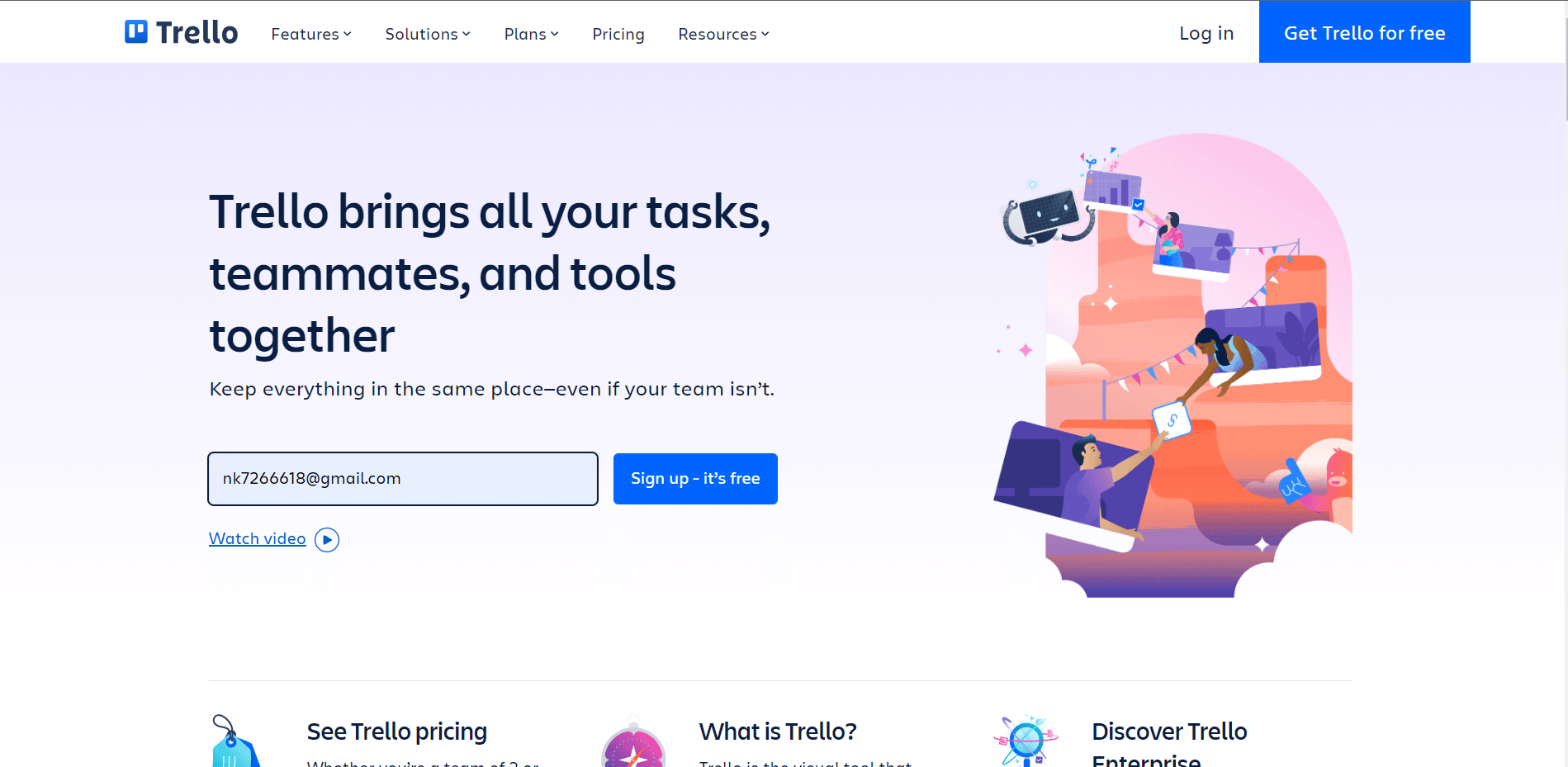
2. На домашней странице Trello выберите параметр « Доски » в верхней левой панели.
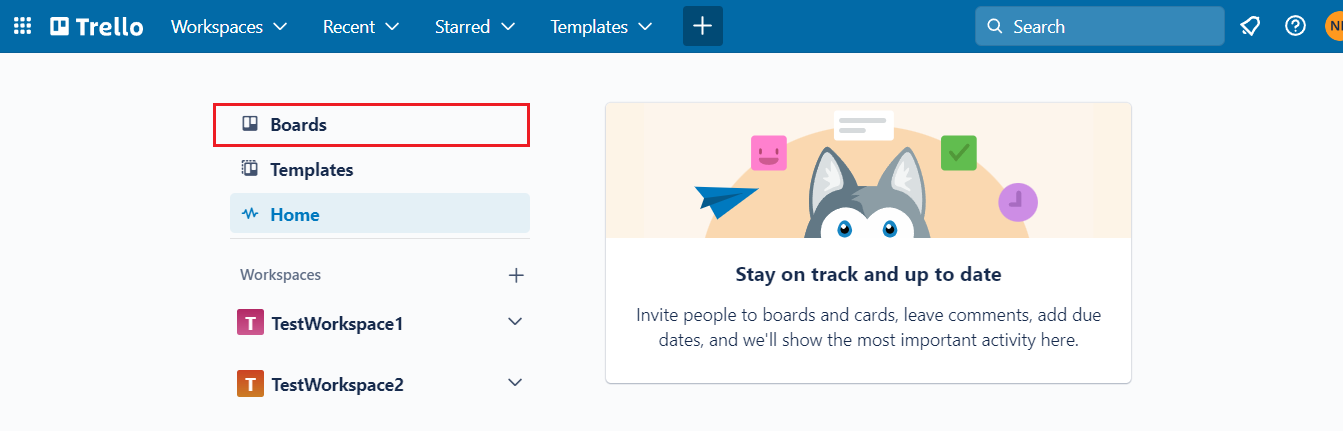
3. Нажмите на нужную доску , чтобы открыть ее.
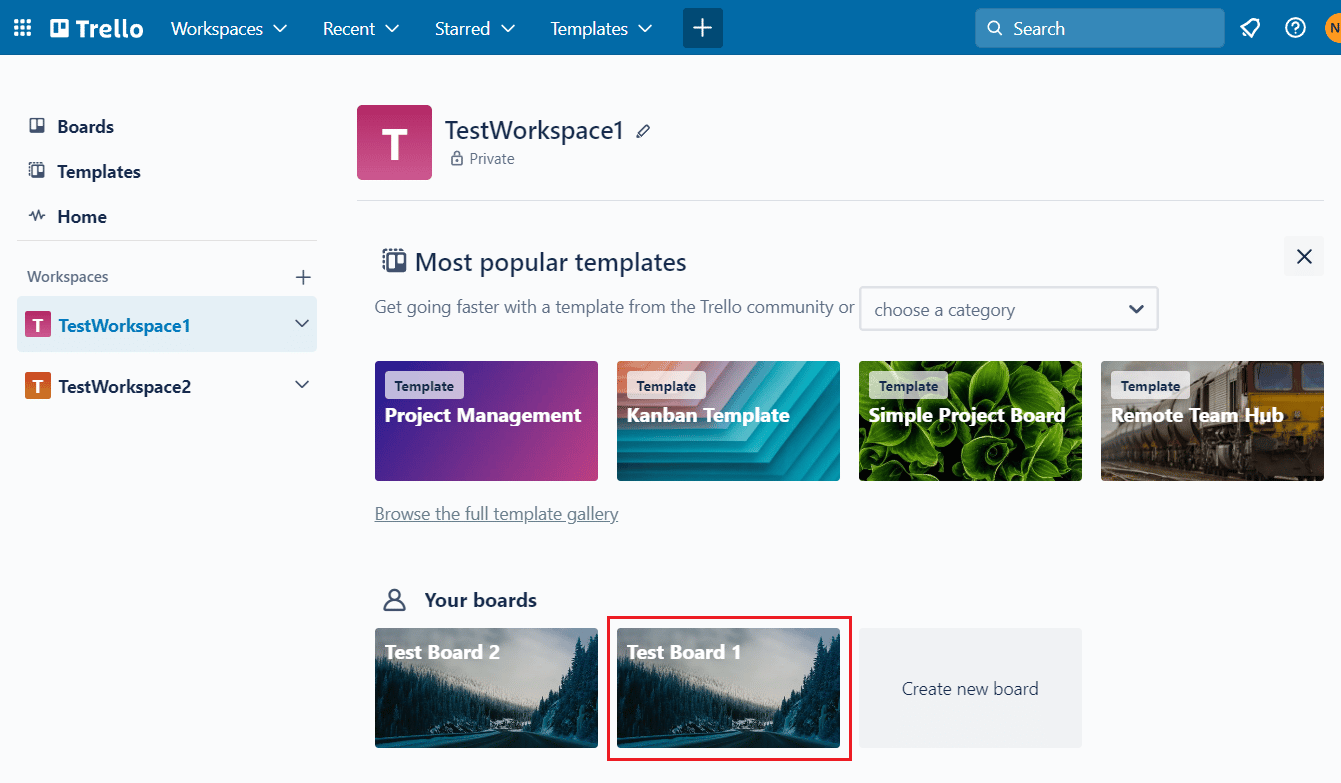
4. Затем щелкнитетрехточечный значок > «Дополнительно » в правой части экрана.
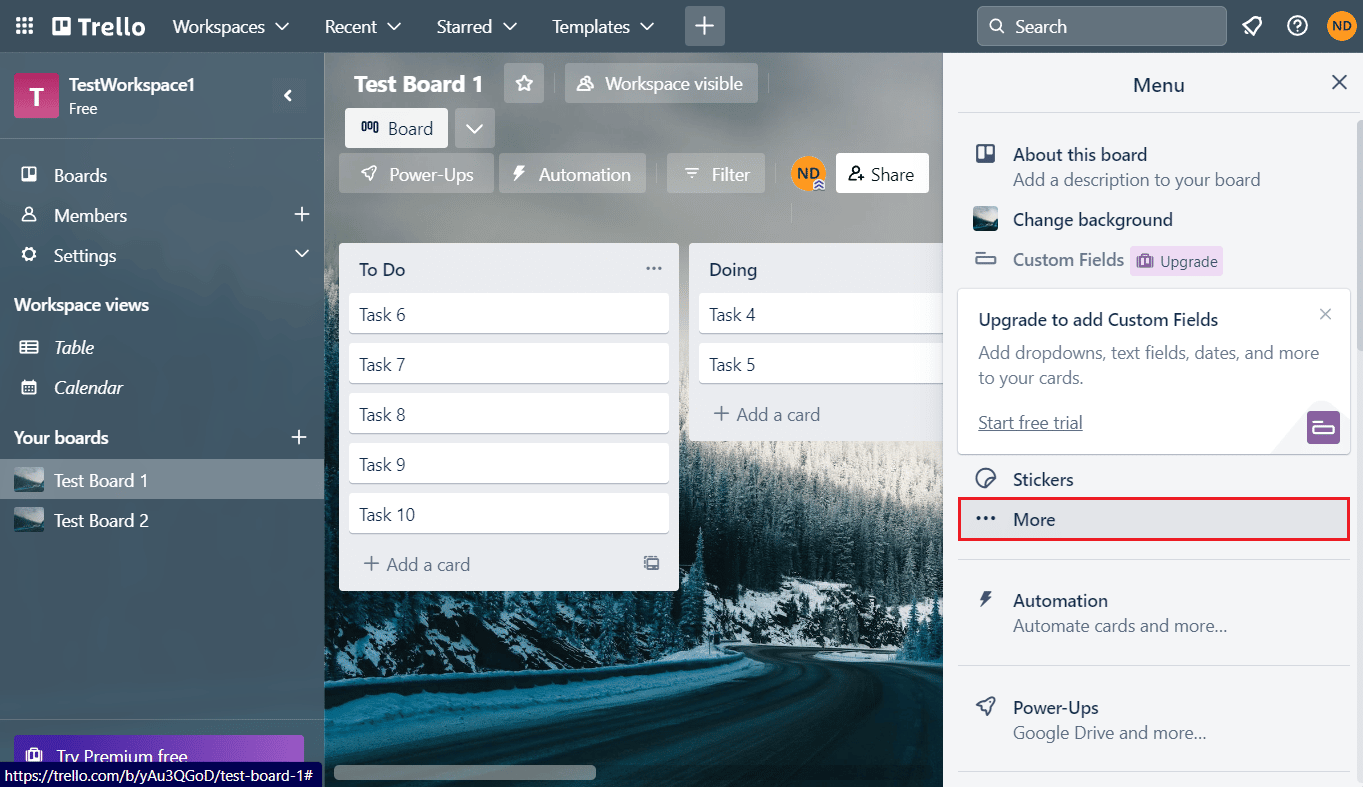
5. Нажмите Настройки .
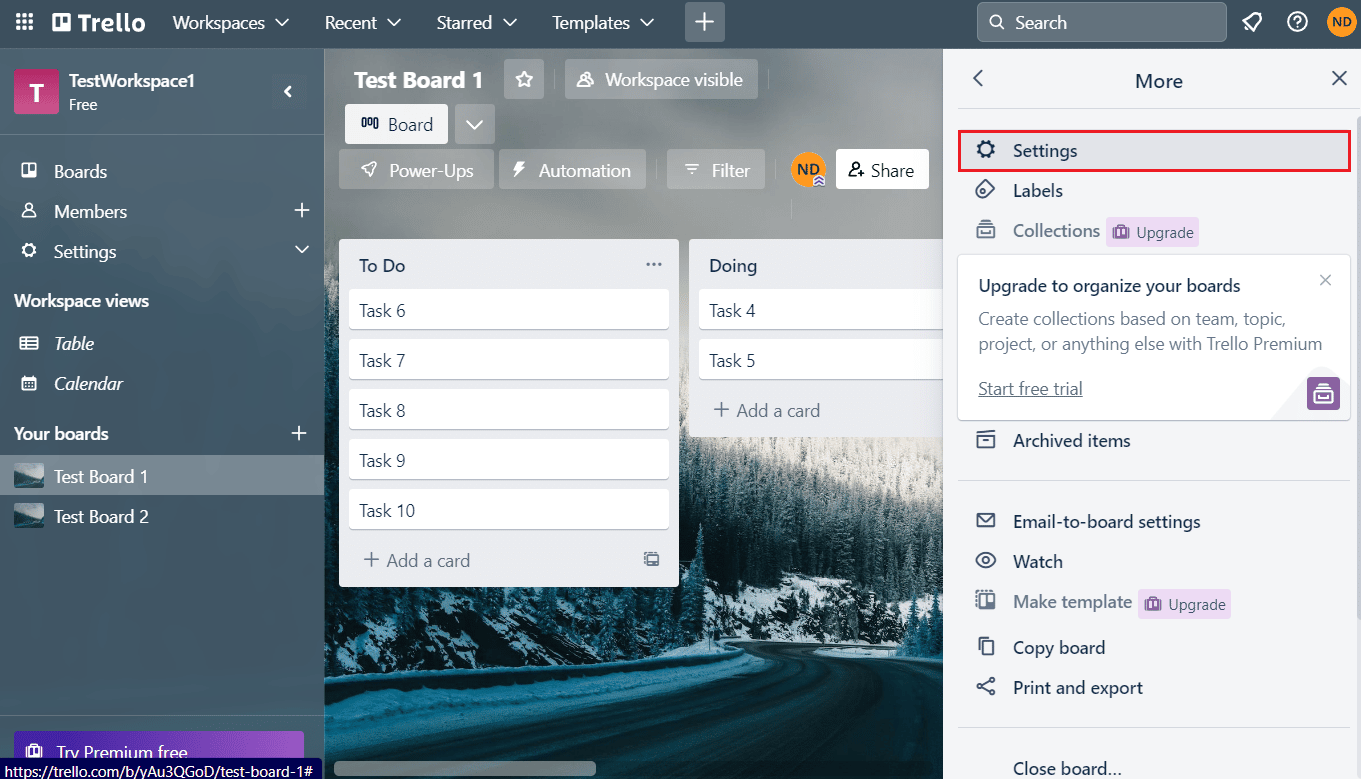
6. Щелкните параметр « Изменить рабочее пространство… ».

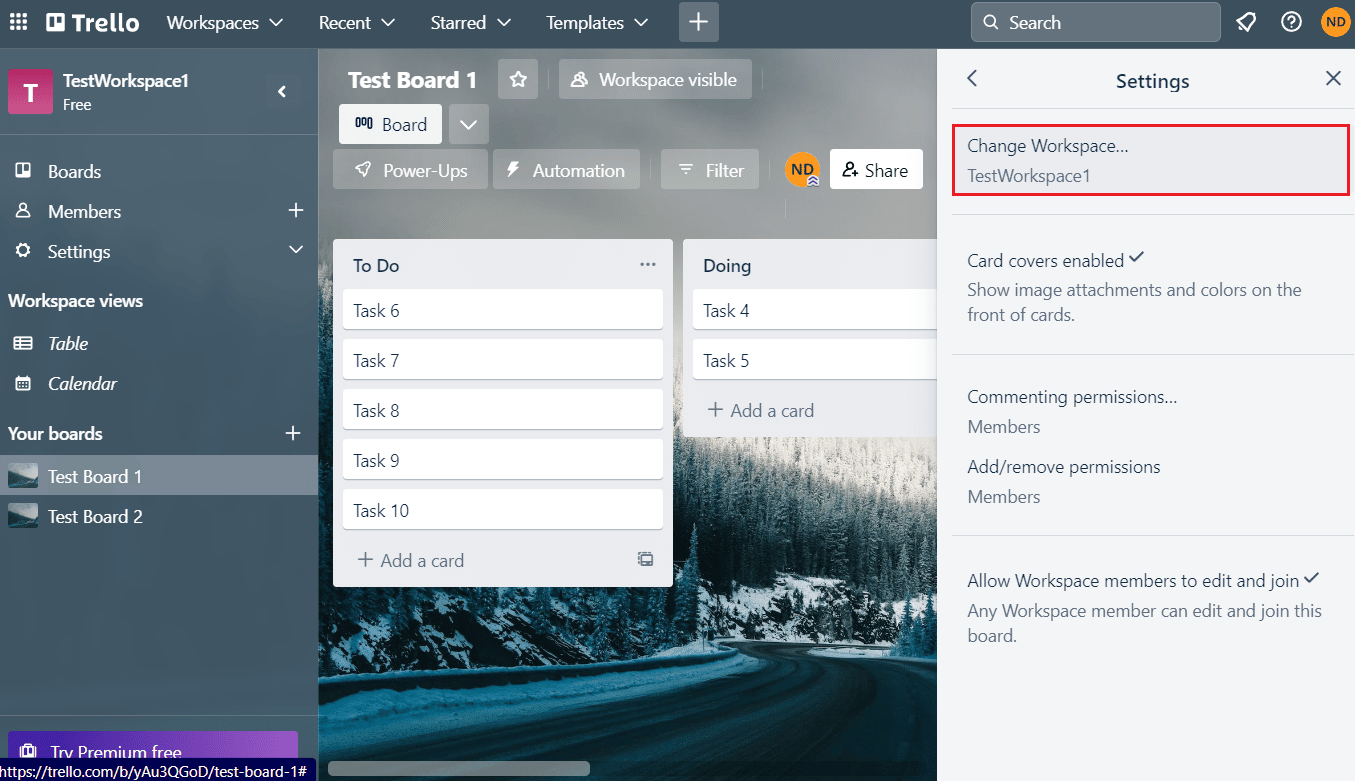
7. Выберите нужную рабочую область из раскрывающегося списка и нажмите « Изменить» .
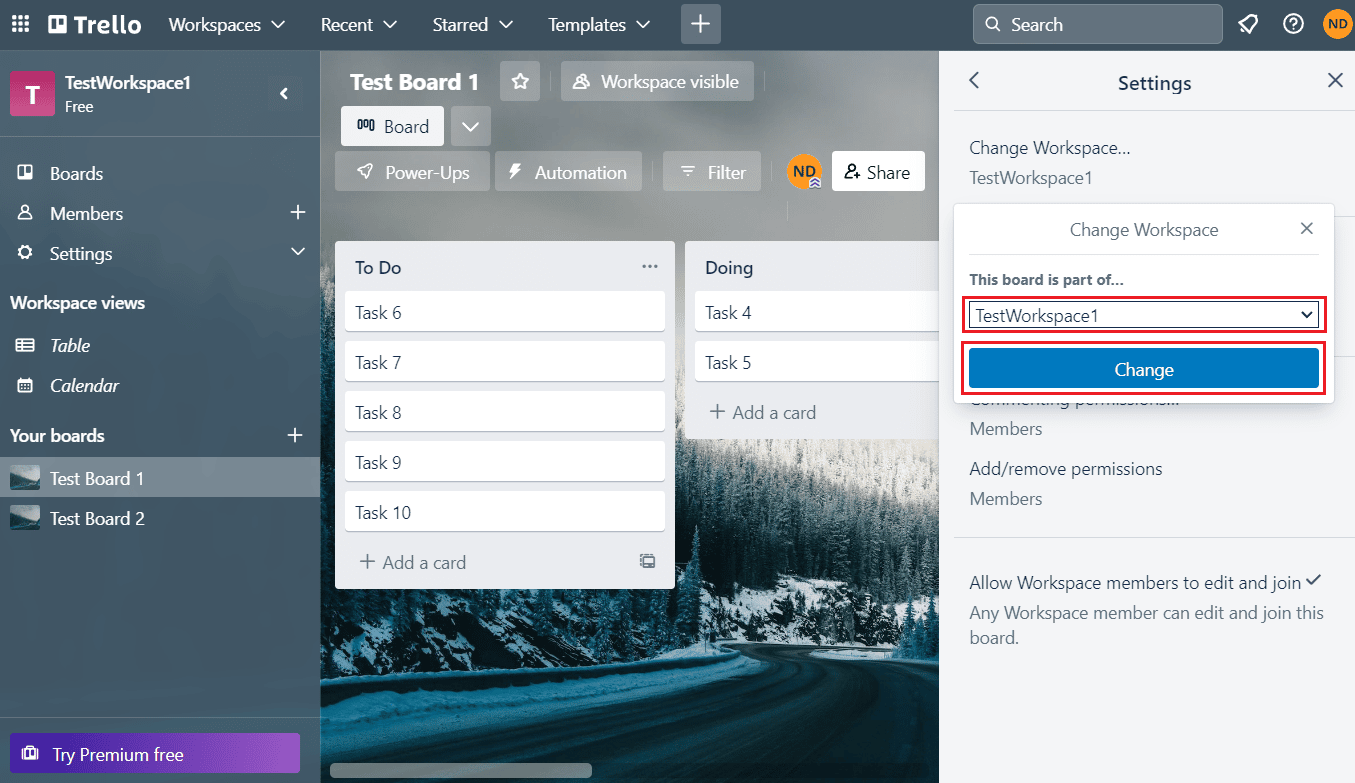
Доска будет немедленно перемещена в целевое рабочее пространство. Продолжайте читать, чтобы узнать, как удалить доску Trello.
Читайте также : Как связать карточки Trello между досками
Как выйти из доски в Trello? Как выйти из Trello Board?
Ниже приведены шаги для выхода из доски Trello:
1. Перейдите к своей учетной записи Trello в браузере.
2. Выберите нужную доску , которую хотите покинуть, и нажмите на трехточечный значок в правом верхнем углу.
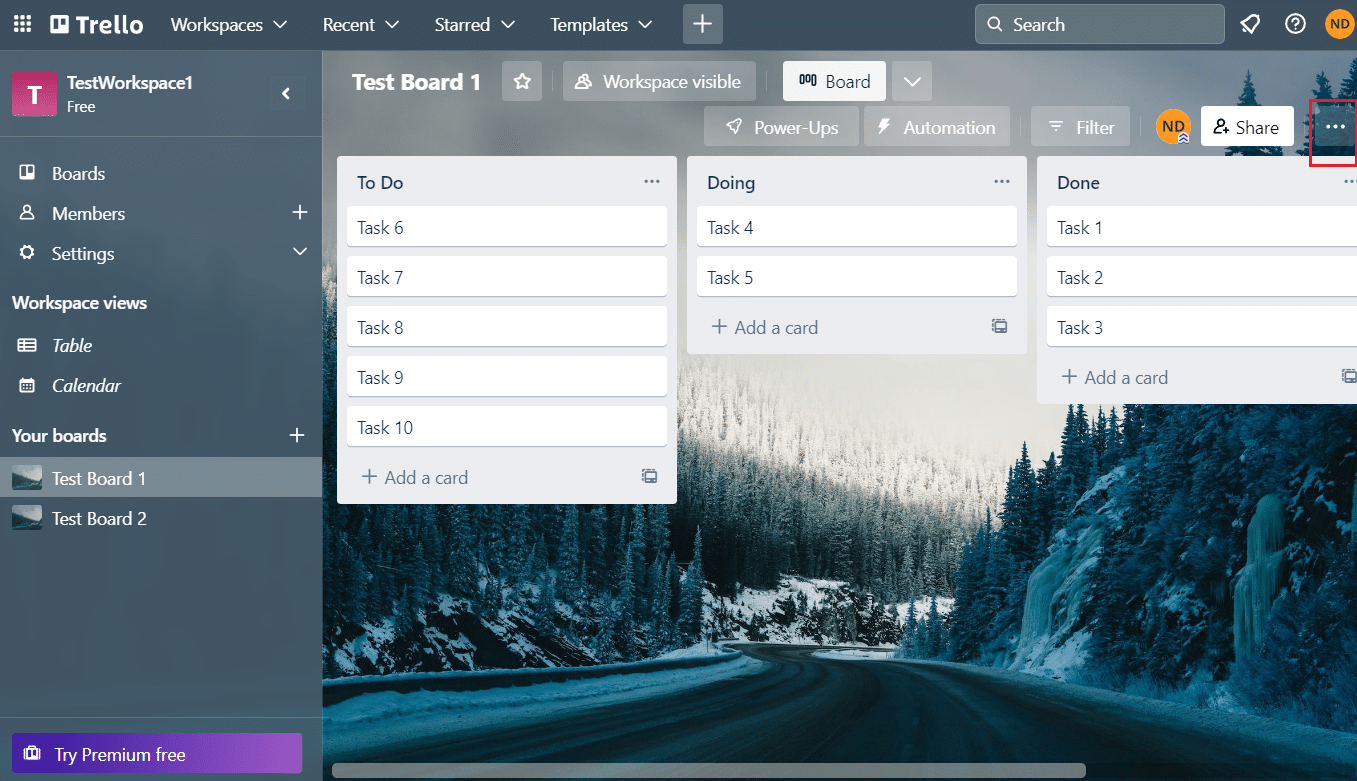
3. После этого нажмите кнопку « Дополнительно ».
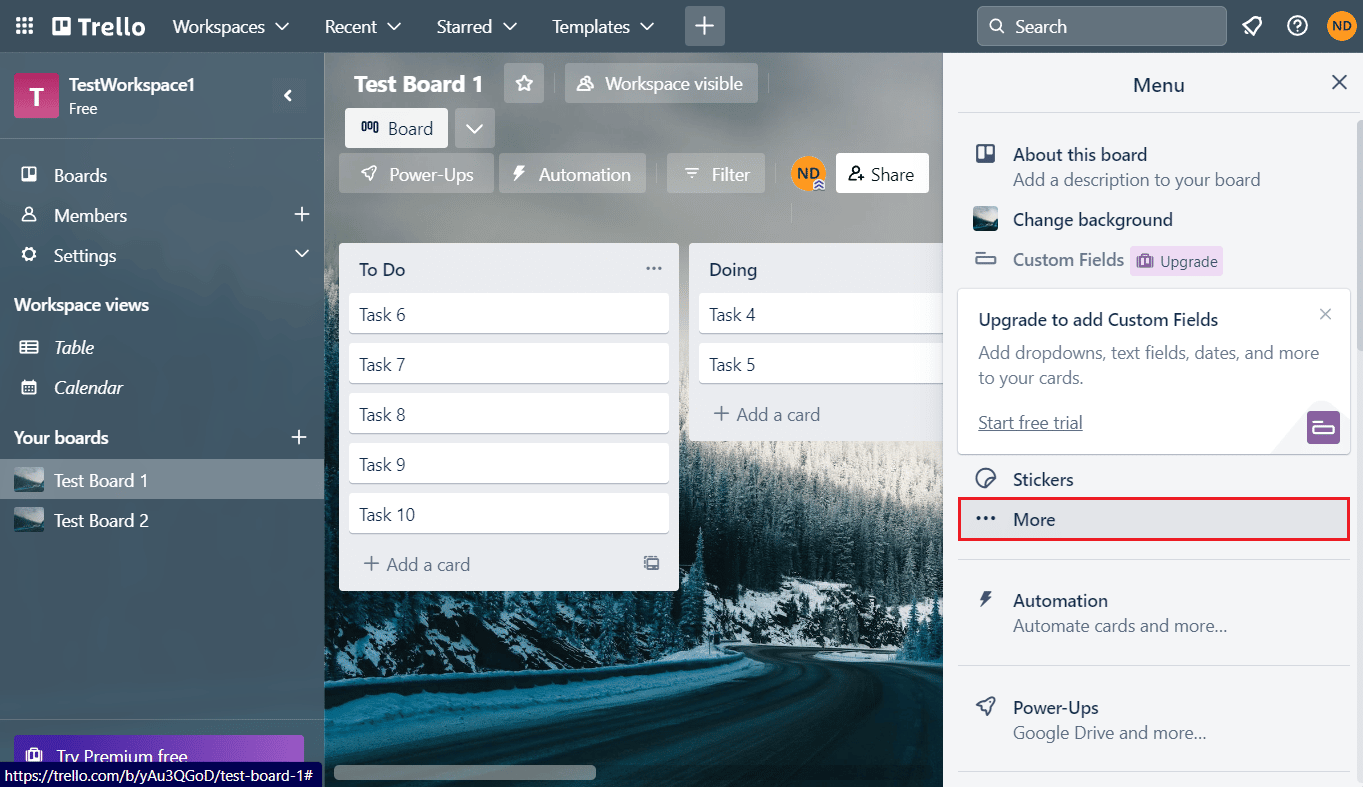
4. Нажмите кнопку « Покинуть доску… ».
5. Наконец, нажмите на опцию « Покинуть доску » во всплывающем окне, чтобы подтвердить действие.
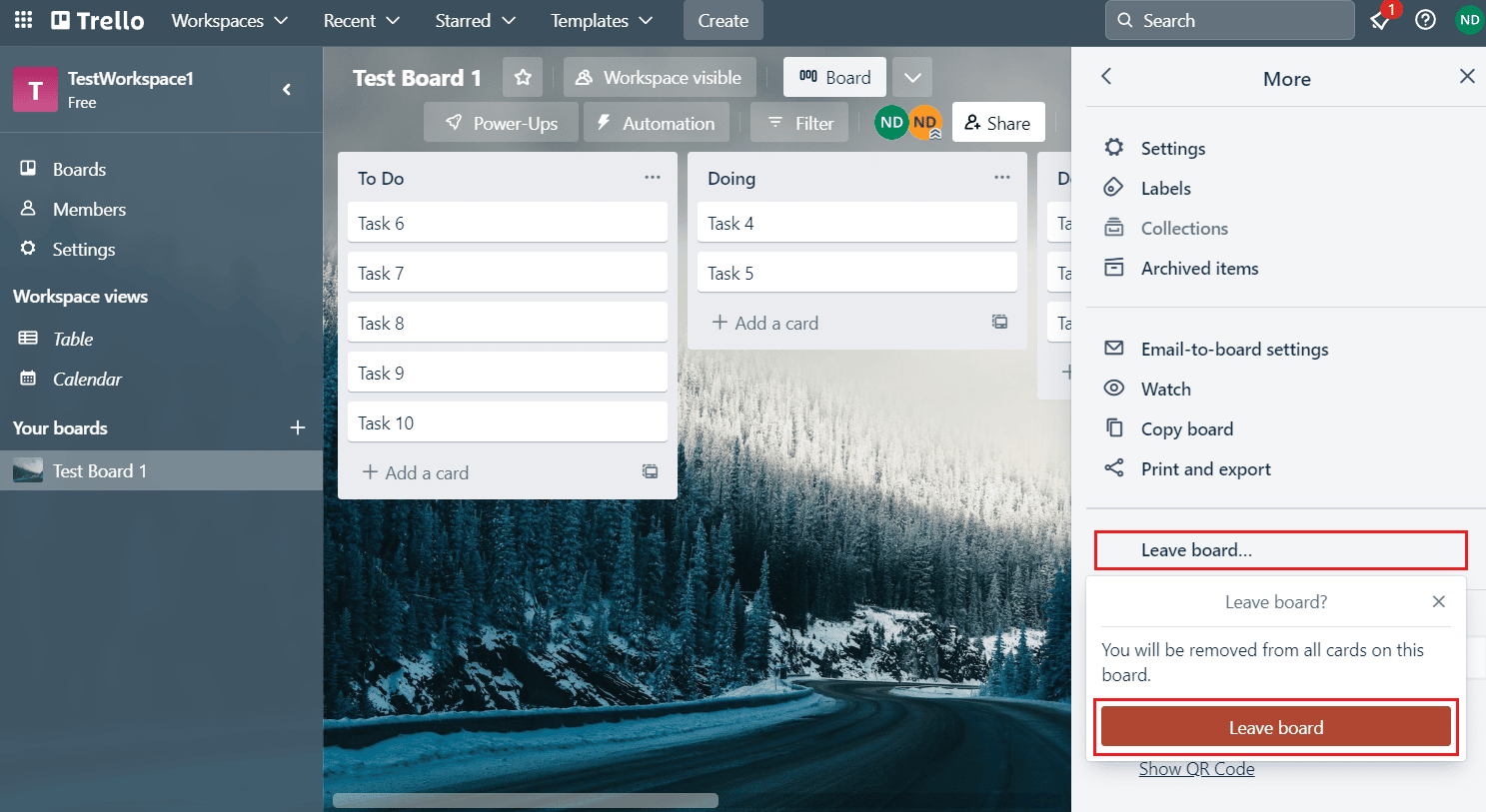
Как удалить доску и карточку в Trello?
Давайте посмотрим, как удалить доску и карточку в Trello:
Вариант I: удалить карту Trello
1. Из своего аккаунта Trello откройте нужную доску .
2. Нажмите на нужную карту , которую хотите удалить.
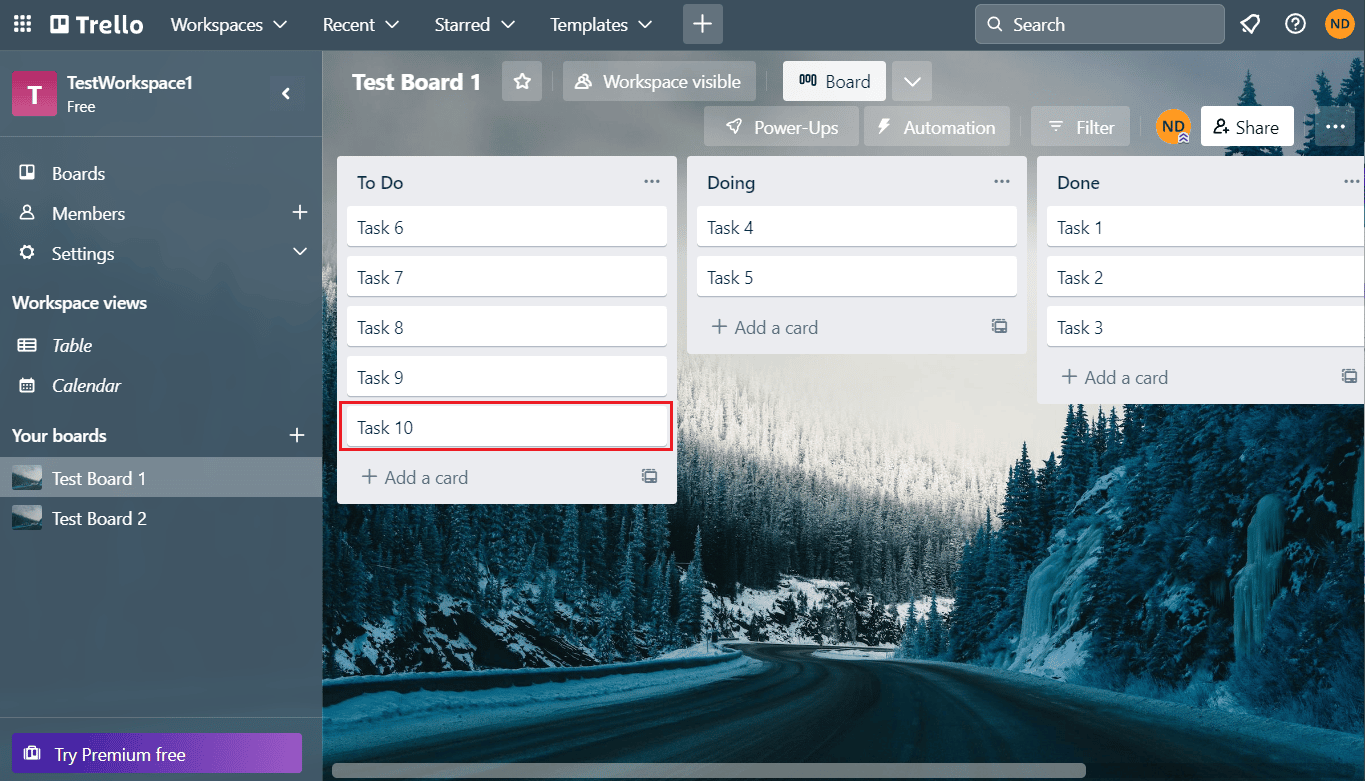
3. Прокрутите вниз и нажмите «Архив ».
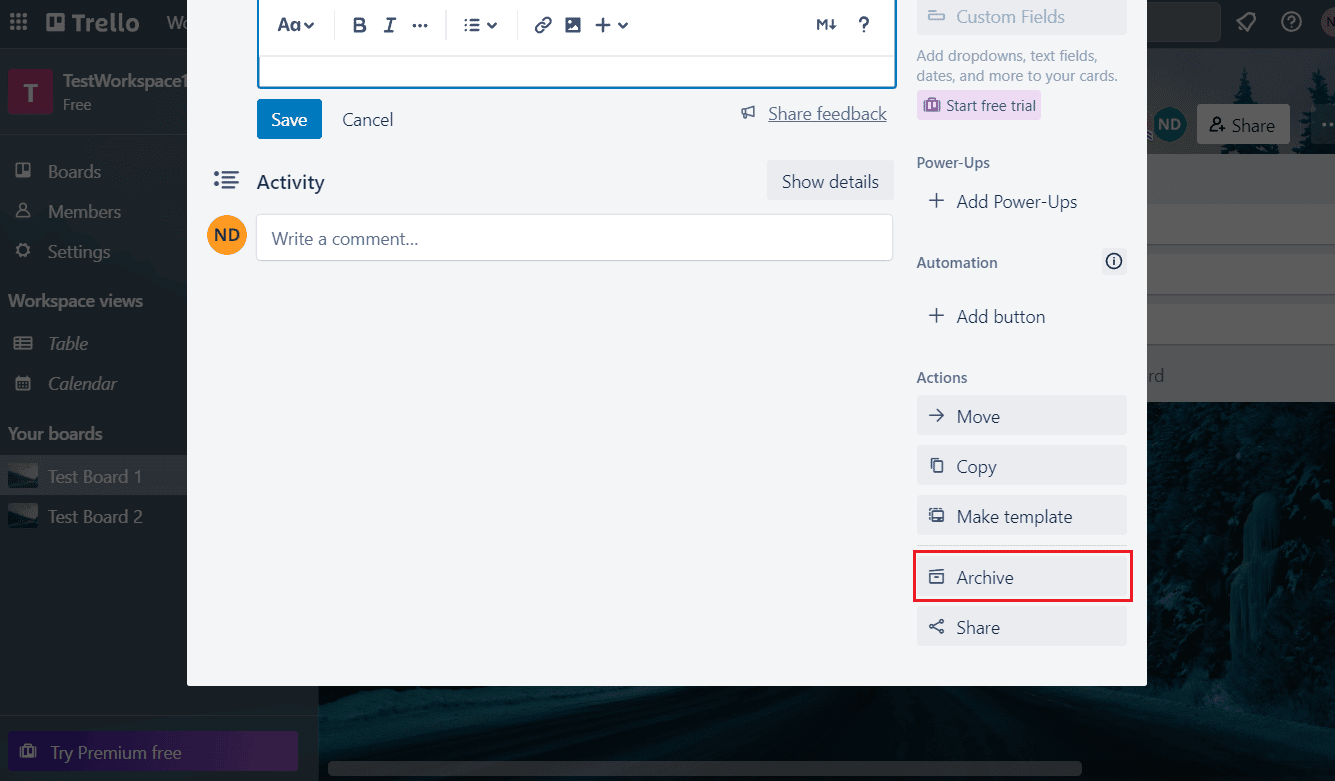
4. Щелкните Удалить > Удалить .
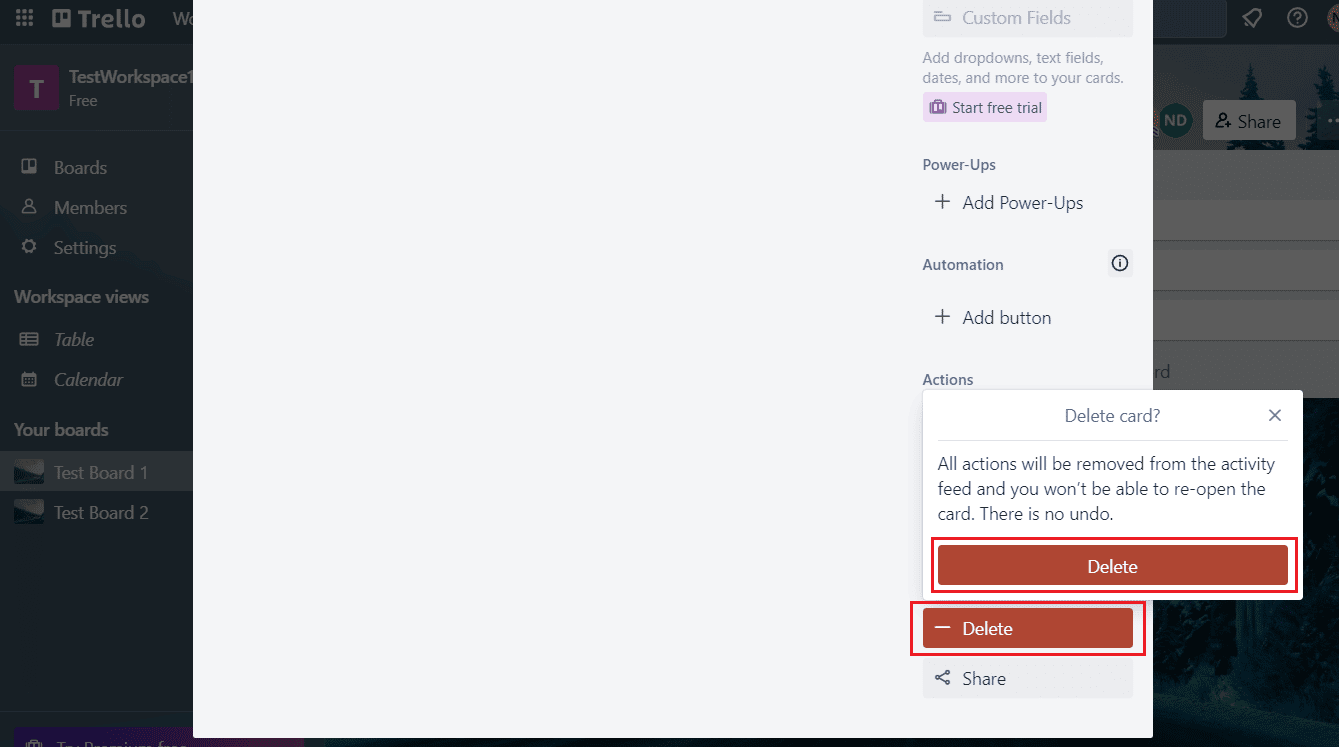
Вариант II: удалить доску Trello
1. Откройте нужную доску Trello и щелкните трехточечный значок > вариант «Дополнительно ».
2. Нажмите кнопку « Закрыть доску… ».
3. Нажмите на опцию « Закрыть доску ».
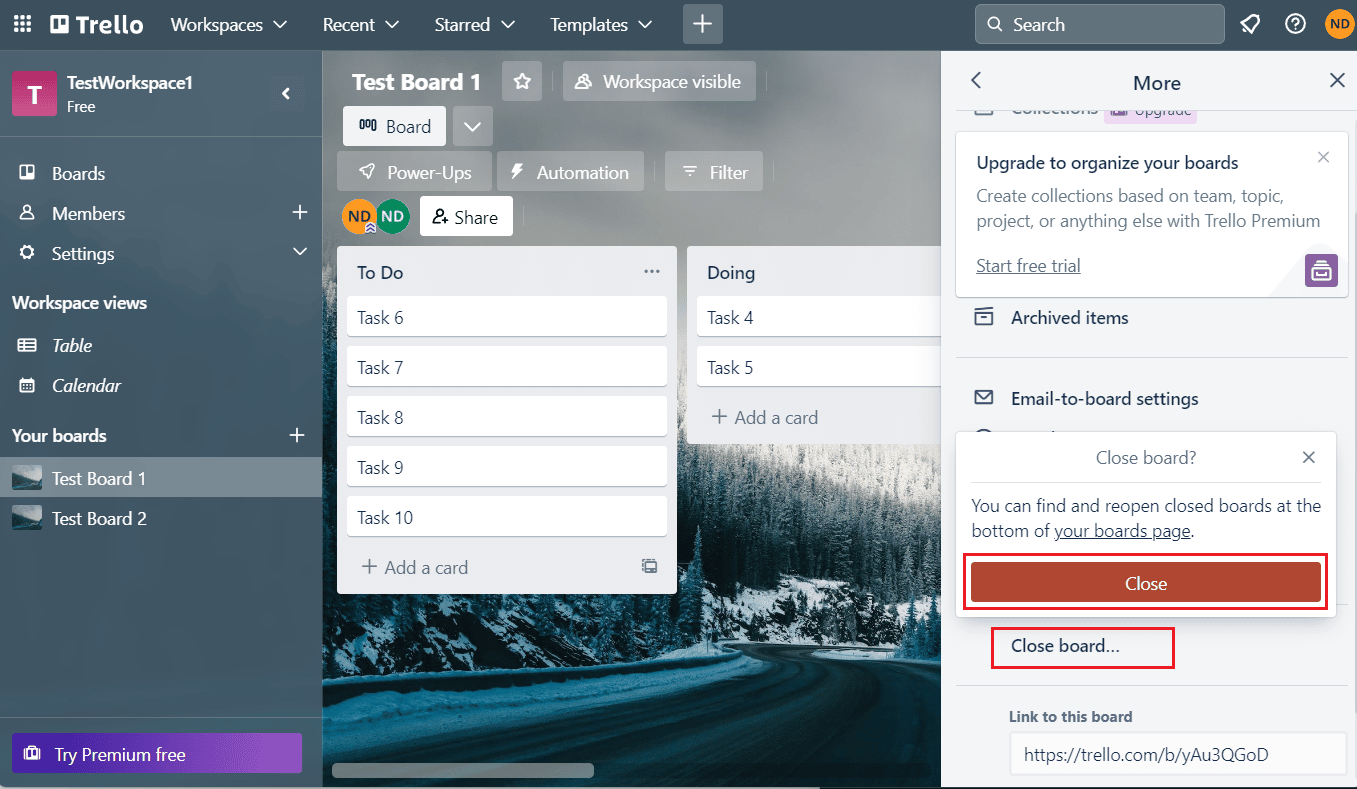
4. Затем нажмите Удалить доску без возможности восстановления > Удалить .

Читайте также : Как удалить данные Snapchat
Как удалить общую доску в Trello?
Прочтите и выполните шаги, указанные выше , чтобы удалить общую доску в Trello.
Как удалить шаблон Trello?
Вы не можете удалить шаблон Trello , поскольку он создан для того, чтобы пользователи могли копировать и создавать свои собственные доски. Но вы можете создавать доски, созданные из шаблона, с помощью шагов, упомянутых выше.
Как удалить доску рабочей области в Trello?
Ниже приведены шаги, с помощью которых вы можете удалить доску рабочей области в Trello:
1. В разделе « Доски » вашей учетной записи Trello прокрутите вниз и нажмите « Настройки » для нужного рабочего пространства .
2. Прокрутите вниз и нажмите Удалить эту рабочую область?
3. Введите имя рабочей области, которую вы хотите удалить, для подтверждения и нажмите Удалить рабочую область.
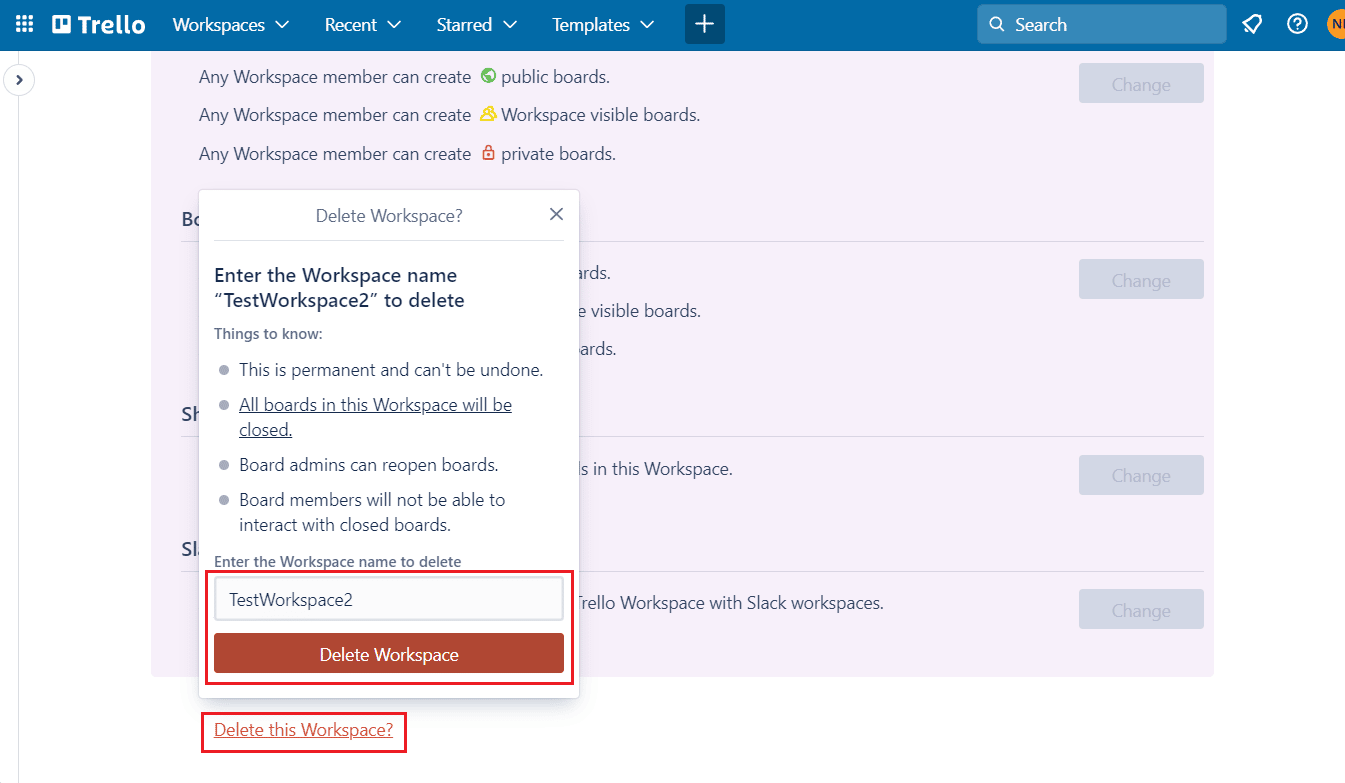
Рекомендуется :
- Как извлечь аудио из видео на Android
- Как создавать и использовать шаблоны в OneNote
- Как использовать заметки в Windows 11
- Могу ли я удалить вопросы на Chegg?
Итак, мы надеемся, что вы поняли, как удалить доску Trello и оставить доску в Trello с подробными инструкциями, которые вам помогут. Вы можете сообщить нам о любых вопросах или предложениях по любой другой теме, по которой вы хотите, чтобы мы написали статью. Оставьте их в разделе комментариев ниже, чтобы мы знали.
